PPT怎么给幻灯片添加背景呢?看看小编是怎么操作的吧
首先,选择需要添加背景的幻灯片

然后,点击右侧工具栏的“背景”选框,如图

在背景选项栏里面根据需要选背景类型,如“模式”,在模式属性下也可以选择不同类型的背景图。
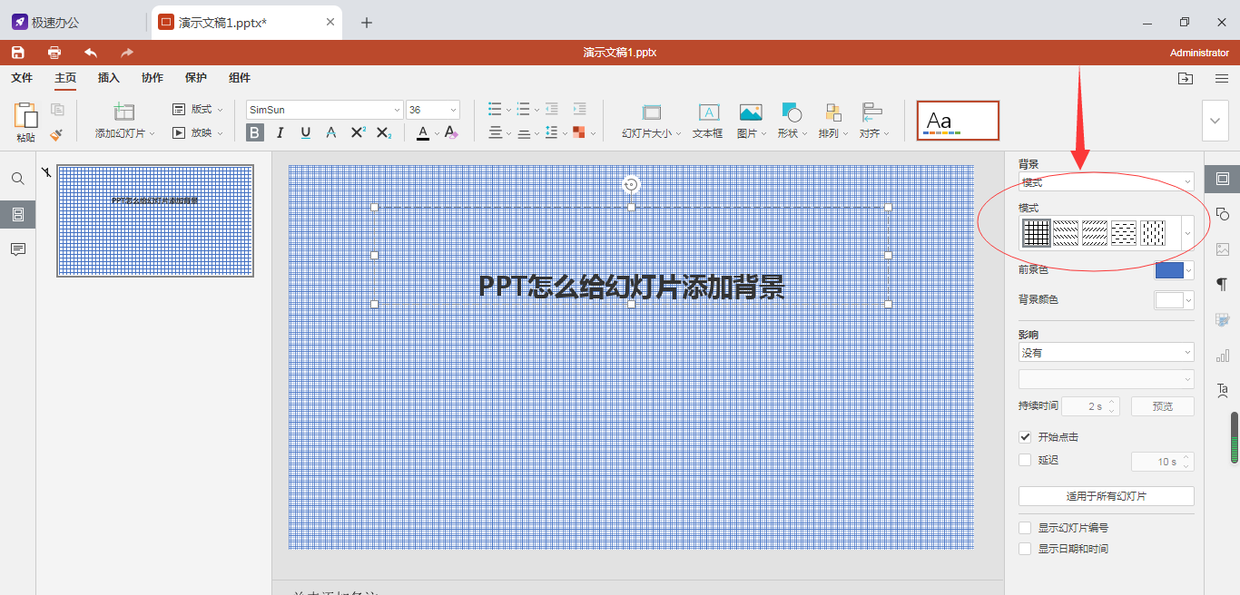
文章为用户上传,仅供非商业浏览。发布者:Lomu,转转请注明出处: https://www.daogebangong.com/articles/detail/How%20to%20add%20background%20to%20slideshow%20in%20Speedoffice%20PPT.html

 支付宝扫一扫
支付宝扫一扫 
评论列表(196条)
测试